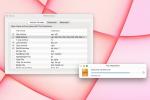Lai gan tas var nebūt nepieciešams personīgajiem e-pastiem vai kad kopīgojat smieklīgus kaķu videoklipus ar ģimenes locekļiem, daudziem Gmail lietotājiem patīk e-pasta paraksts biznesa apsvērumu dēļ. Tā vietā, lai katru reizi ierakstītu savu tālruņa numuru vai kontaktinformāciju, Gmail veiks visu nepieciešamo darbu jūsu vietā.
Saturs
- Kā pievienot parakstu uz darbvirsmas
- Kā pievienot parakstu savā Android vai iOS ierīcē
Tā kā šī nav noklusējuma opcija, jums būs jādodas uz Gmail iestatījumiem, lai pievienotu vai mainītu esošu Gmail parakstu.
Ieteiktie videoklipi
Kā pievienot parakstu uz darbvirsmas
1. darbība: Palaidiet savu iecienītāko pārlūkprogrammu un piesakieties savā Gmail kontu kā parasti.
2. darbība: Pēc tam noklikšķiniet uz Iestatījumi zobrata ikona ekrāna augšējā labajā stūrī un pēc tam noklikšķiniet uz Skatiet visus iestatījumus pogu.
3. darbība: Saskaņā Ģenerālis cilni, ritiniet uz leju, līdz redzat Paraksts. Noklikšķiniet uz Izveidot jaunu pogu.

4. darbība: Uznirstošajā dialoglodziņā ievadiet sava jaunā paraksta nosaukumu. Pēc tam noklikšķiniet
Izveidot. Pēc tam jūs tiksit novirzīts atpakaļ uz Iestatījumi ekrānā, un blakus jūsu paraksta vārdam parādīsies jauns tekstlodziņš. Šajā tekstlodziņā ierakstiet vajadzīgo e-pasta parakstu.
Neobligāti: Zem paraksta lauka būs redzama izvēles rūtiņa, kas ļauj pievienot parakstu pirms citētā teksta e-pasta atbildēs. Tas padarīs jūsu parakstu redzamāku e-pasta pavedienos. Ir vērts ieslēgt, ja izmantojat savu e-pastu profesionālai sarakstei vai vēlaties, lai jūsu paraksts būtu redzams turpmākajos ziņojumos. Šajā sadaļā zem paraksta lauka ir arī divas citas nolaižamās izvēlnes opcijas, kas ļauj izvēlēties, vai jūsu paraksts tiek rādīts jaunos e-pastos vai atbildēs un pārsūtītajos e-pastos.
5. darbība: Kad esat apmierināts ar savu parakstu, ritiniet līdz lapas apakšai un noklikšķiniet uz Saglabāt izmaiņas pogu. Tieši tā! Jūsu paraksts tagad parādīsies uz visiem jaunajiem ziņojumiem un izejošajiem pasta ziņojumiem.
Ja jums ir Yahoo, Outlook vai cita e-pasta pakalpojuma e-pasta adrese, varat arī sūtīt e-pasta ziņojumus, izmantojot šo adresi, izmantojot Gmail Sūtīt pastu kā funkciju. Jūs varat iestatiet šo funkciju sava konta iestatījumos, un, tiklīdz tas būs izdarīts, šai e-pasta adresei varēsit izveidot citu parakstu. Vienkārši noklikšķiniet uz nolaižamās izvēlnes, kas parādās sadaļā Paraksts sadaļā Iestatījumi lapas Ģenerālis cilne. Jums vajadzētu redzēt šo izvēlni zem frāzes Paraksta noklusējuma iestatījumi. Šajā izvēlnē izvēlieties vēlamo e-pasta adresi. Pēc tam nolaižamajās izvēlnēs zem šīs izvēlnes izvēlieties jaunu e-pasta ziņojumu, atbilžu un pārsūtīto e-pasta ziņojumu preferences. Kad esat pabeidzis, ritiniet uz leju un noklikšķiniet uz Saglabāt izmaiņas.
Kā pievienot parakstu savā Android vai iOS ierīcē
Ņemiet vērā, ka šo lietotni nevarēsiet personalizēt savā mobilajā ierīcē tiktāl, cik varat datorā. Turklāt lietotnē iestatītais paraksts parādīsies tikai tad, kad sūtīsit e-pasta ziņojumus no tās pašas ierīces, tāpēc jums būs jāiestata savs paraksts katrā ierīcē atsevišķi.
Lūk, kā pielāgot savu parakstu, izmantojot Gmail viedtālrunis lietotne.
1. darbība: Lejupielādējiet savā tālrunī lietotni Gmail un palaidiet to kā parasti.
2. darbība: Pieskarieties Trīs horizontālas līnijas (pazīstama arī kā hamburgeru ēdienkarte) augšējā kreisajā stūrī.
3. darbība: Pieskarieties Iestatījumi opciju iegūtajā rūtī. Lai to redzētu, jums būs jāritina uz leju.
4. darbība: Atlasiet kontu, kuram vēlaties pievienot parakstu, pieskaroties ierakstam. Piezīme: ja jums ir pievienots tikai viens e-pasta konts, tā būs jūsu vienīgā izvēle.
5. darbība: Savā iOS ierīcē: noklikšķiniet uz Paraksta iestatījumi, pēc tam nospiediet opciju, lai iespējotu Mobilais paraksts. Priekš Android ierīces: pieskarieties Mobilais paraksts opcija (to varat atrast zem Ģenerālis sadaļa).

6. darbība: Ierakstiet savu parakstu tā, kā vēlaties.
7. darbība: Operētājsistēmā iOS: kad esat pabeidzis, pieskarieties Atpakaļ lai saglabātu savu tikko izkalto parakstu. Izmantojot Android: kad jūsu paraksts izskatās tieši pareizs, pieskarieties labi tāpēc tas saglabās jūsu atjauninājumus.
Gmail paraksta pielāgošana var mudināt jūs mainīt citas lietas savā Google kontā, piemēram, prombūtnes ziņojumus, filtrēšanu un pat pastkastes fona izskatu. Ir vairāki citi veidi, kā pielāgot savu Google e-pasta kontu. Iesācējiem skatiet mūsu ceļvedi kā nomainīt Gmail konta fotoattēlu. Tikai nedaudz pastrādājot, jūsu Google profils būs vienots, profesionāls un ērts visur, kur atrodaties tīmeklī.
Redaktoru ieteikumi
- Cik daudz RAM jums ir nepieciešams?
- Kā pārvērst VHS kasetes uz DVD, Blu-ray vai digitālo
- Google tikko padarīja šo svarīgo Gmail drošības rīku pilnīgi bez maksas
- Visbiežāk sastopamās Chromebook datora problēmas un to novēršana
- Šīs ir jaunās AI funkcijas, kas pieejamas pakalpojumā Gmail, Google dokumenti un izklājlapas
Uzlabojiet savu dzīvesveiduDigitālās tendences palīdz lasītājiem sekot līdzi steidzīgajai tehnoloģiju pasaulei, izmantojot visas jaunākās ziņas, jautrus produktu apskatus, ieskatu saturošus rakstus un unikālus ieskatus.